So ändern Sie, was Sie auf Discord spielen
Discord ist eine Plattform, auf der Gamer zusammenkommen, um ohne demografische Grenzen miteinander zu kommunizieren. Aber Discord ist auch eine wirklich gute App, wenn es darum geht, deine Freunde im Auge zu behalten. Sie können beispielsweise sehen, welches Spiel Ihre Freunde spielen, wenn sie nicht auf Ihre Nachrichten antworten. Und das nennen wir auf Discord „Spielstatus“. Außerdem ist dieser Status nicht nur auf Spiele beschränkt, da sich der Status auch ändert, wenn jemand Spotify hört.
Nun stellt sich die Frage, wie Sie mit Discord sehen können, welches Spiel oder welche App die Leute gerade verwenden. Und bei dieser Frage kommt mir eine weitere Frage in den Sinn, ob Sie ändern können, was Sie auf Discord spielen. Denn nicht jeder möchte auf Discord zeigen, welches Spiel er eigentlich spielt. Nun, Sie haben Glück, denn in diesem Artikel werden wir all diese Fragen beantworten. Und wenn das genug war, um Ihr Interesse zu wecken, dann fangen wir gleich an.
Empfohlen: So verhindern Sie, dass Discord beim Start geöffnet wird
Inhalt
Ändere, was du auf Discord spielst
Nun sollten Sie wissen, dass Discord das im Hintergrund laufende Spiel automatisch erkennt und Ihren Spielstatus entsprechend ändert. Wenn Sie zum Beispiel „Grand Theft Auto V“ auf Ihrem PC spielen, wird automatisch erkannt, dass es läuft gtav.exe Datei für Ihren Spielstatus. Diese automatische Erkennung ist jedoch für die ‘Verifizierte Spiele‘ also die Spiele, die in der Discord-Datenbank verfügbar sind. Und leider können Sie den Status für verifizierte Spiele nicht manuell ändern. Aber wenn es verifizierte Spiele gibt, dann gibt es bestimmt ‘Ungeprüfte Spiele‘ auch.
Ändern Sie den Spielstatus für nicht verifizierte Spiele
Ich weiß, dass es enttäuschend sein kann, den Status für verifizierte Spiele nicht ändern zu können. Aber das Gute ist, dass es viele Spiele gibt, die nicht von Discord erkannt werden können, also müssen Sie sie manuell hinzufügen. Dies ist auch hilfreich, wenn Sie anzeigen möchten, welches Spiel Sie spielen, Discord das Spiel jedoch nicht selbst erkennen kann. Beispielsweise konnte Discord nicht erkennen, dass ich „Prince of Persia“ auf meinem PC spiele. Wenn dies der Fall ist, müssen Sie dieses Spiel manuell hinzufügen, um dies in Ihrem Status widerzuspiegeln. Außerdem können Sie beim Hinzufügen der nicht verifizierten Spiele ihre Namen beliebig ändern. Kurz gesagt, ich kann Prince of Persia im Hintergrund spielen und andere wissen lassen, dass ich „Grand Theft Auto V“ spiele.
Wichtig: Wenn Sie den Namen Ihres nicht verifizierten Spiels in den Namen eines verifizierten Spiels ändern, wird neben dem Namen ein verifiziertes Zeichen angezeigt. Außerdem können Sie danach den Namen des Spiels nicht mehr ändern. Zum Beispiel, wenn ich manuell hinzufüge Prince of Persia (unbestätigtes Spiel) in meiner Spielaktivität und benenne es um in ‘Grand Theft Auto V,'(Verifiziertes Spiel) dann erkennt Discord dieses Fenster nur als GTA5. Jedes Mal, wenn ich Prince of Persia auf meinem PC starte, wird mir also angezeigt, dass ich GTA5 in meinem Status spiele. Und ich werde nicht in der Lage sein, den Namen des Spiels in etwas anderes zu ändern.
Jetzt betrifft dieses Problem mit Discord immer mehr Menschen. Das liegt daran, dass Discord manchmal normale Apps überprüft, wie einen Videoplayer oder irgendetwas anderes, das die Leute versucht haben, manuell hinzuzufügen. Und weil sie verifiziert sind, können Benutzer den Namen dieser App nicht in etwas anderes ändern. Es gibt auch eine laufende Diskussion zu diesem Thema auf der Zwietracht Gemeinschaft
Shritte
Wenn Sie also immer noch wissen möchten, wie Sie dies tun können, befolgen Sie die unten angegebenen Schritte.
1. Starten Sie zunächst das Spiel im Hintergrund, während Sie gleichzeitig die Discord-App laufen lassen.
2. Als nächstes verwenden Alt + Tab Tastenkombination, um vom Spielfenster zu Discord zu springen.
3. Klicken Sie auf Discord auf die Einstellungen/Zahnrad Symbol, um Ihre Discord-Profileinstellungen zu öffnen.
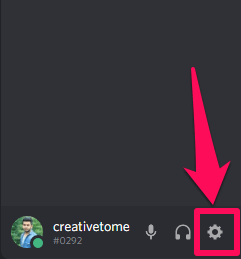
4. Klicken Sie nun unter den App-Einstellungen auf ‘Spielaktivität’ .
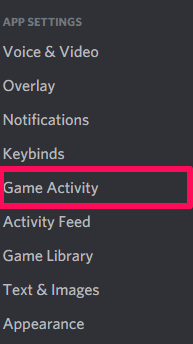
5. Überprüfen Sie unter der Spielaktivität zuerst, ob ‘Aktuell laufendes Spiel als Statusmeldung anzeigen’ aktiviert ist oder nicht. Denn wenn Sie Ihre aktuelle Aktivität als Statusmeldung anzeigen möchten, dann ist es wichtig, dass Sie diese Option aktiviert haben.
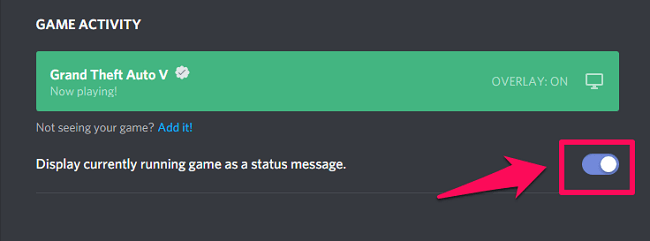
6. Überprüfen Sie danach, ob Ihr Spiel auf der Registerkarte Spielaktivität angezeigt wird. Wenn dies nicht der Fall ist, bedeutet dies, dass das Spiel, das Sie spielen, nicht verifiziert ist. Um das Spiel nun manuell hinzuzufügen, klicken Sie auf die ‘Hinzufügen’ .
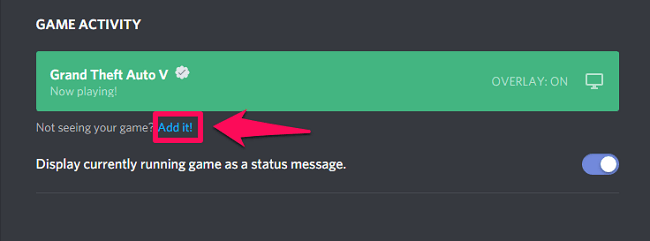
7. Wählen Sie anschließend das gewünschte Fenster aus, indem Sie auf klicken Dropdown- Symbol. Und sobald Sie damit fertig sind, klicken Sie auf die Spiel hinzufügen .
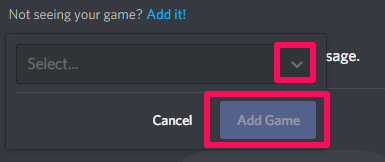
8. Jetzt wird das aktuelle Spiel unter der Spielaktivität hinzugefügt. Sie können etwas anderes in das Meldungsfeld Spiel eingeben, indem Sie auf den Namen des Spiels klicken.

Ändere den verifizierten Spielnamen auf Discord
Jetzt haben Sie viel über unverifizierte Spiele gelernt und wie Sie sie in etwas anderes umbenennen können. Der Trick, der uns normalerweise in den Sinn kommt, ist, dass wir eine nicht verifizierte App in Discord hinzufügen, wie z. B. Notepad. Und danach können wir Discord dieselbe App erkennen lassen, indem wir sie im Hintergrund starten. Jetzt können wir jedes verifizierte Spiel spielen und Discord wird weiterhin den Notizblock für den Spielstatus erkennen, und niemand wird wissen, welches Spiel wir tatsächlich spielen.
Nun, ich hasse es, Ihnen mitzuteilen, dass es nicht möglich ist. Und das liegt daran, dass Sie keine andere Wahl haben, als das Spielfenster zu starten, um das Spiel tatsächlich zu spielen. Und wenn Sie das tun, erkennt Discord das gestartete Fenster automatisch und ändert den Spielstatus entsprechend. Selbst wenn Sie den Notizblock in Discord manuell hinzugefügt haben und er noch läuft, entspricht der Spielstatus dem Fenster, das Sie gerade verwenden, in diesem Fall dem Spielfenster.
Empfohlen: Discord-Alternativen
Fazit
Das ist also alles, was Sie mit Ihrem Spielstatus auf Discord tun können oder nicht. Der Spielstatus auf Discord ist eine großartige Möglichkeit, den Leuten mitzuteilen, was Sie gerade tun. Aber manchmal möchten Sie nicht wirklich zeigen, welches Spiel Sie genau spielen. Wir hoffen also, dass Sie nach dem Lesen dieses Artikels alles über den Spielstatus verstanden haben. Aber wenn Sie dennoch irgendwelche Verwirrung darüber haben, können Sie Ihre Fragen im Kommentarbereich stellen.
Neueste Artikel